最近感觉没什么灵感的时候,一个同学的私信拯救了我。这位同学是正在暑期实习的大学生,被安排了一台别人用过的电脑里面用AutoCAD进行制图。但是,但是,她发现那台电脑里面的命令简写和她知道的完全不一样!
比如,通常复制COPY命令都是CO或者CP……但是那台里面是C,而画圆变成了CI,反正弄得她是一阵头大……这不就来求助老柴了吗?
命令简写:指的是某条命令的缩略写法……比如上面提到的COPY命令的缩写是CO或者CP,在输入CO或者CP以后,在光标旁会有一个建议栏,而最后还是需要用户敲一下回车才能执行命令的:
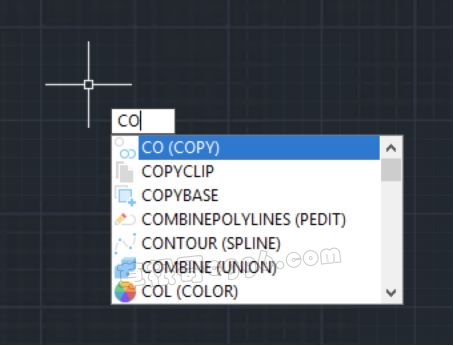
快捷键:就是利用键盘上键位的组合,直接来执行某些快捷的操作。只要按下这些键位的组合,即可直接运行功能/命令,并不需要回车。比如通用的CTRL+C/V或者AutoCAD独有的F3/F5等等。
C:UsersAppDataRoamingAutodeskAutoCAD 2019R23.0chssupportacad.pgp
我这里一般都是默认安装位置,如果修改了安装位置,也可以在这里查询。
有人就说了,这个路径太深了,直接用浏览器是找不到的,那么可不可以直接从AutoCAD里面就打开这个文件呢?当然可以的。
在面板中找到『管理』选项卡下面的『编辑别名』按钮。☟

点击就会直接用写字板打开acad.pgp文件:
直接往下翻,就会找到关于命令简写的部分(上面的部分是一些说明,教你怎么自定义,自定义在哪里的,全英文的,有兴趣的可以看一下)
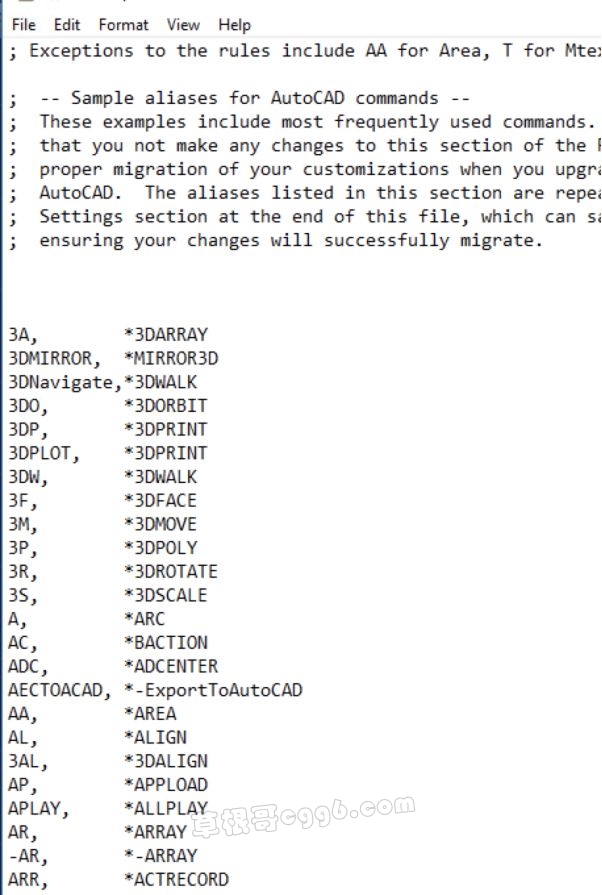
可以看到,在定义中,前面是简写,简写完了是一个,分隔符(注意这里一定要用非汉字的逗号,如果用了汉字全角的逗号会不起作用的)。然后是一堆TAB键的定位(程序员:看来TAB党和4空格党的党争有结论了),再然后用*键,后面跟着需要添加简写的命令全称。
比如,如果我要添加ABC作为PLINE的命令简写应该怎么做呢?
ABC,*PLINE
接下来的问题就是,这样一条我添加的记录应该加在哪里?
所以,如果你们要自定义一些命令简写的话,就不用在意这些简写是不是已经被用了,直接定义在acad.pgp文件的最后面(你们看,位置都给你留好了):☟

比如,我以前经常会把LINE打成LIEN☟
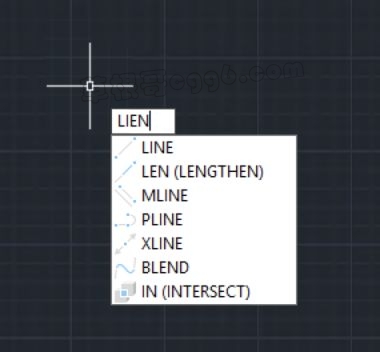
敲完才发现我要的是LINE,然后我只能按下向下的箭头选中LINE才能运行,但是如果我这个步骤重复了三遍以后。神奇的事情发生了:☟
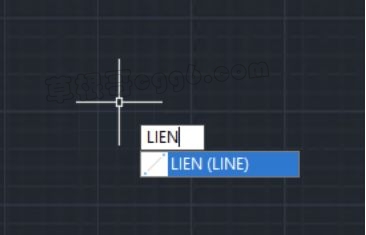
LIEN已经作为LINE命令的简写而添加了……这样偶尔打错也能执行到想运行的命令了。
但是!但是!
在AutoCAD for Mac 2018中,我们针对写字板来更新pgp实在是有些不友好,还是毅然决然的做了一个对话框出来,运行Aliasedit命令可得:☟
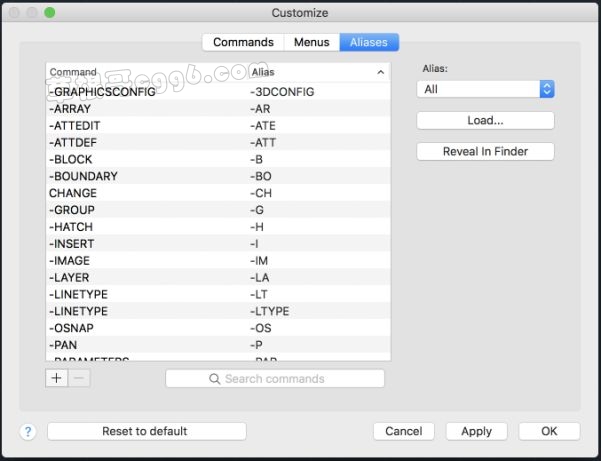
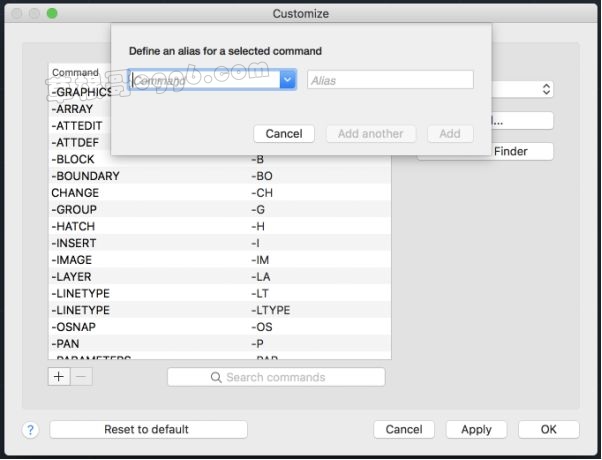
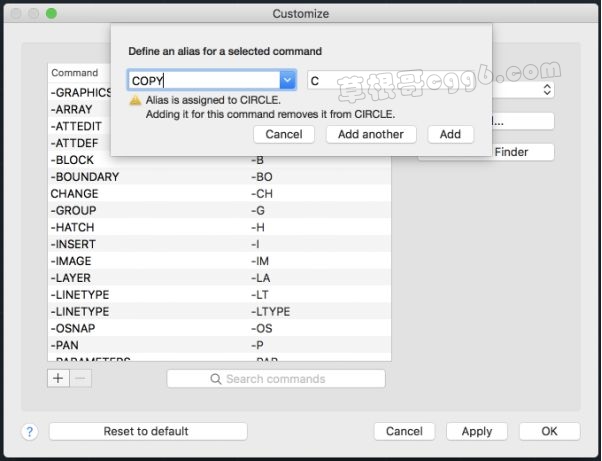
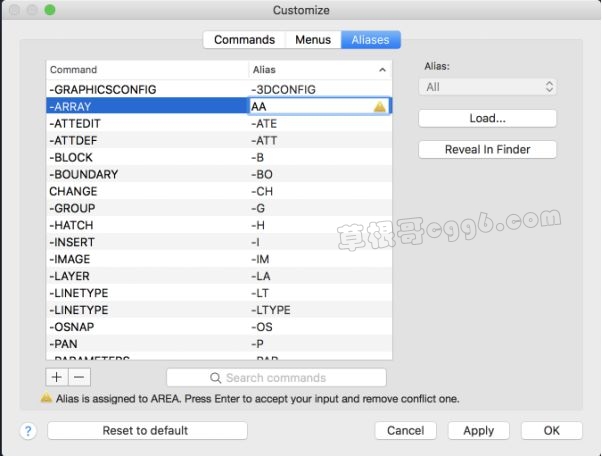
怎么样,关于PGP的那些事,你是不是都了解了呢?
1.在截图路径下找到sav7C6D.tmp文件
2.将其复制到您的工作路径下
3.将文件类型修改为.dwg
4.用ACM 2012开启这个dwg文件
通常情况,遇到无法保存时,可能是保存路径禁止写入,或有重名文件,或其他。可以尝试写另外的文件名,进行保存。
